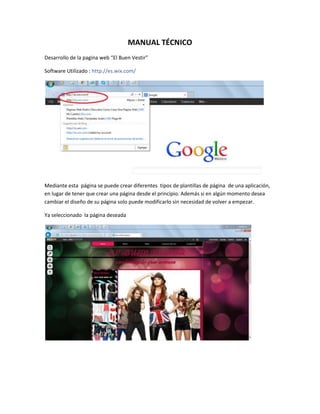
Manual técnico
- 1. MANUAL TÉCNICO Desarrollo de la pagina web “El Buen Vestir” Software Utilizado : http://es.wix.com/ Mediante esta página se puede crear diferentes tipos de plantillas de página de una aplicación, en lugar de tener que crear una página desde el principio. Además si en algún momento desea cambiar el diseño de su página solo puede modificarlo sin necesidad de volver a empezar. Ya seleccionado la página deseada
- 2. PASAMOS A MODIFICAR Iniciaremos modificando los botones según la necesidad de la pagina que deseamos presentar Primeramente nos ubicamos en el menú Paginas, respectivamente seleccionamos el botón que deseamos cambiar de nombre y en seguida nos aparecerá un cuadro que nos indica el espacio y lugar que pondremos anotar el nombre actual que nuestro botón requiere. Ejemplo: Después de haber modificado los respectivos botones pasamos hacer lo siguiente:
- 3. INSERCIÓN DE TEXTOS PÁRRAFO O TITULO Al seleccionar la opción Agregar /Texto Nos aparece un cuadro de opción en la que indica si deseas agregar un cuadro de titulo ó párrafo Eso dependerá de la necesidad que requiere nuestra página web Ya seleccionada la opción se procede a insertar el cuadro de texto y posteriormente la información.
- 4. Así es como se visualiza la página después de haberle insertado el texto, párrafo correspondiente.
- 5. CAMBIAR FONDO Primeramente seleccionamos la opción Diseño/Fondo Al seleccionarlo observamos los fondos siguientes. Esto nos ayuda a poder darle una mejor apariencia a nuestra pagina
- 6. CAMBIAR ESTILO DE PÁGINA Para cambiar el estilo le damos clic a la pantalla y enseguida se visualiza un menú en el cuál seleccionamos Opción. Posteriormente se observa lo siguiente En este caso al cambiar el estilo siempre dependerá del gusto del diseñador. INSERCION DE UNA SOLA IMAGEN
- 7. Para agregar una sola imagen nos vamos a la opción Agregar/Imagen Así como lo muestra la imagen anterior Al seleccionarlo nos muestra un cuadro de imagen, posteriormente seleccionamos dándole un clic y al momento nos muestra un cuadro de opciones como muestra en la pantalla, por lo siguiente seleccionamos Cambiar Imagen. Después de a ver seleccionado la opción Cambiar Imagen nos aparece un cuadro mostrando una variedad de imágenes la cual podemos utilizar para insértalas en nuestra pagina
- 8. EDITAR TEXTO Para Editar Texto nos ubicamos en el párrafo q deseamos editar le damos un clic, posteriormente nos muestra un menú de opciones en donde seleccionamos Editar Texto Por lo siguiente muestra un cuadro de menús de diferentes tipos de opciones que ayudaran a nuestra agina a tener un mejor aspecto. Una de las opciones seria El tipo de fuente, Tamaño de fuente, Color de fuente y otros puntos más. Si los colores de fuentes no te bastan y quieras requerir mas tipos de fuentes tenemos una opción
- 9. que dice Mas Colores procedemos a darle clic y nos muestra un cuadro como muestra lo siguiente INSERCION DE UNA GALERIA DE IMAGEN Después de a ver seleccionado la opción Agregar/Galería Muestra varias opciones de tipos de galería esa opción será dependiendo del gusto que el diseñador tenga. En mi caso escogí la galería Grid Animada y en seguida aparece el cuadro para insertar nuestras imágenes
- 10. Para insertar las imágenes le damos Clic al cuadro y aparecerá una un menú de opción donde seleccionaremos la opción de Organizar imágenes En seguida nos aparecerá un cuadro con una opción Agregar Imágenes, le das clic y posteriormente al darle clic te muestra las varias imágenes que contiene la galería. Para cambiarlas deberás darle clic a Cambiar Imagen y te mostrara un cuadro de imágenes donde podrás seleccionar las varias imágenes que deseas insertar. Si deseas agregar más imágenes deberás seleccionar la opción Cargar imagen y examinarlas desde la carpeta que contienen tus imágenes
- 11. Ya insertadas tus imágenes la pagina se visualiza de la siguiente manera
